-
2. 3D모델링 2. 객체 형성 – 형상 입체화카테고리 없음 2025. 3. 17. 12:00
3D 형상 모델링 작업 가이드
3D 형상 모델링은 CAD(Computer-Aided Design) 프로그램을 활용하여 3차원 객체를 설계하고 가공하는 과정입니다. 본 가이드는 3D 형상 모델링의 핵심 개념과 작업 과정을 설명하며, 설계 준비, 스케치 작업, 형상 생성 및 편집, 모델링 검토의 단계로 구성됩니다. 이를 통해 더욱 효율적인 3D 형상 모델링을 수행할 수 있도록 돕겠습니다.
📝 이 글을 읽기 전에!
지금 바로 간단한 문제를 풀어보며 당신의 실력을 확인해보세요! 🧐
문제 풀이 후에는 본문을 읽으며 정확한 개념을 익힐 수 있어요.👇 문제 풀러 가기! 👇
1. 3D 형상 모델링 작업 준비
3D 형상 모델링을 효과적으로 수행하기 위해서는 적절한 사용자 환경 설정과 주요 명령어를 이해하는 것이 중요합니다.
1) 사용자 환경 설정
- 언어 및 저장 설정: 모델링 작업 중 오류를 방지하기 위해 파일 및 폴더명을 영어로 설정하는 것이 권장됩니다.
- 이력 관리(History): 작업 순서를 기록하여 모델 수정이 용이하도록 합니다.
- 파일 호환성: 다양한 CAD 프로그램과의 호환을 위해 STEP, IGES 등의 표준 파일 형식을 활용합니다.
2) 주요 명령어 이해
3D 형상 모델링은 크게 스케치 명령어, 3D 형상 생성 명령어, 형상 편집 명령어로 나뉩니다.
- 스케치 명령어: 선(Line), 원(Circle), 다각형(Polygon) 등의 2D 도형을 생성합니다.
- 형상 생성 명령어: 돌출(Extrude), 회전(Revolve), 스윕(Sweep) 등의 기능을 이용하여 3D 형상을 생성합니다.
- 형상 편집 명령어: 필렛(Fillet), 모따기(Chamfer), 패턴(Pattern) 등의 기능을 활용하여 형상을 수정 및 반복 적용합니다.
2. 3D 형상 모델링 작업 과정
효율적인 3D 형상 모델링을 위해 다음 단계를 따라야 합니다.
1) 스케치 작업
3D 형상 모델링의 기초가 되는 2D 형상을 정의하는 과정입니다.
- 작업 평면 선택: 기본 기준면(XY, YZ, ZX) 또는 사용자 정의 평면을 선택합니다.
- 스케치 도구 활용: 직선(Line), 원(Circle), 다각형(Polygon) 등의 기본 도형을 활용합니다.
- 구속 조건 적용: 수평, 수직, 대칭 등의 제약을 설정하여 형상의 정밀도를 높입니다.

스케치 명령어 - 작성 및 수정
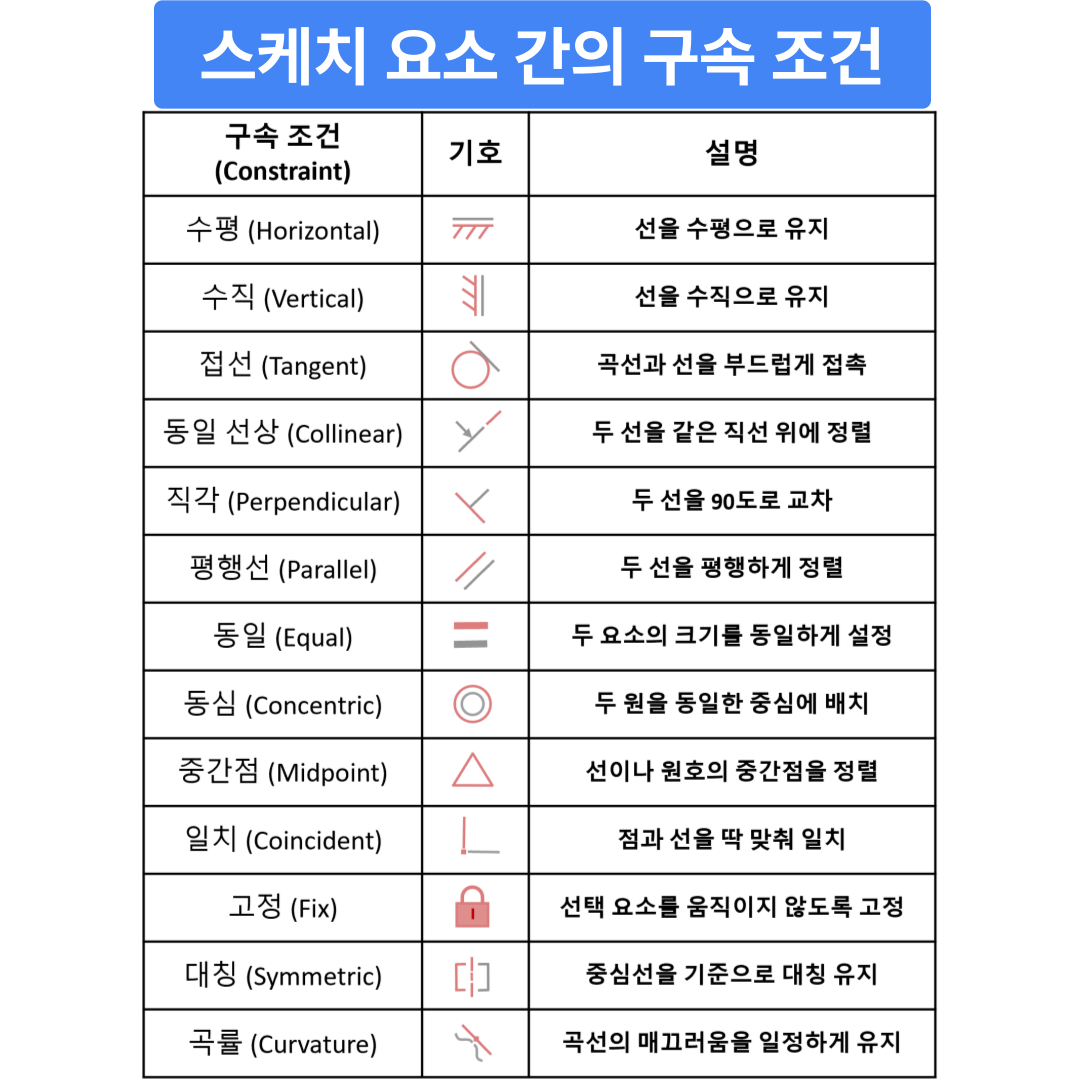
스케치 구속 조건 2) 3D 피처 형상 작업
2D 스케치를 바탕으로 3D 형상을 생성하는 과정입니다.
- 돌출(Extrude): 2D 스케치를 특정 높이만큼 확장하여 입체 형상을 생성합니다.
- 회전(Revolve): 축을 중심으로 360도 회전하여 원형 형상을 생성합니다.
- 스윕(Sweep): 특정 경로를 따라 형상을 확장하여 복잡한 형상을 구현합니다.

3D 형상 작업 - 작성 및 수정 3) 형상 편집 및 모델링 검토
완성된 3D 모델을 다듬고 검토하는 단계입니다.
- 필렛(Fillet) 및 챔퍼(Chamfer): 모서리를 둥글게 처리하거나 각을 다듬어 출력 품질을 향상시킵니다.
- 패턴(Pattern) 적용: 동일한 형상을 일정한 간격으로 반복 생성하여 설계의 일관성을 유지합니다.
- 모델링 검토: STL 변환 전 모델이 제대로 폐쇄되었는지 확인하고 간섭 오류를 점검하여 출력 가능성을 평가합니다.
3D 형상 모델링은 다양한 CAD 명령어와 기법을 활용하여 정확하고 효율적인 모델 설계를 가능하게 합니다. 사용자는 설계 준비, 스케치 작업, 3D 형상 생성, 편집 및 검토 과정을 체계적으로 익혀야 합니다. 이를 통해 고품질의 3D 프린팅 및 제조 공정을 구현할 수 있습니다.
👉 3D 형상 모델링을 잘 활용하면 더욱 정밀하고 효율적인 설계를 할 수 있습니다. 꾸준한 연습과 학습을 통해 전문적인 3D 형상 모델링 기술을 익혀보세요! 🎯
👉 퀴즈 풀러 가기